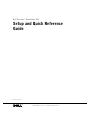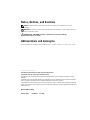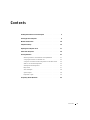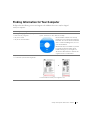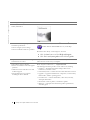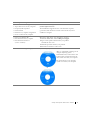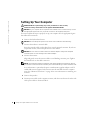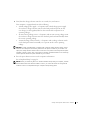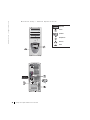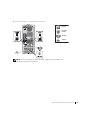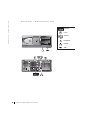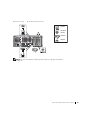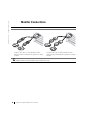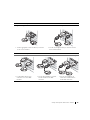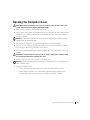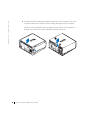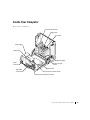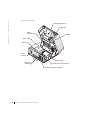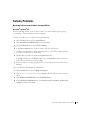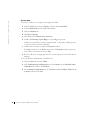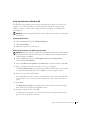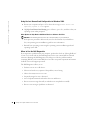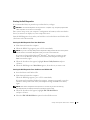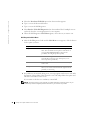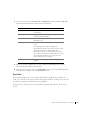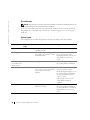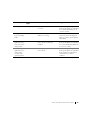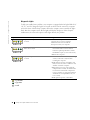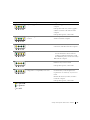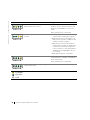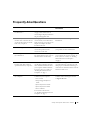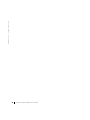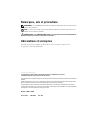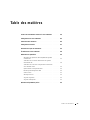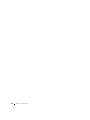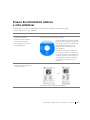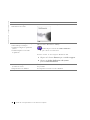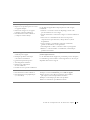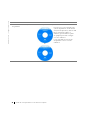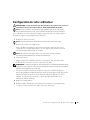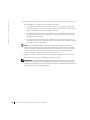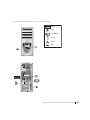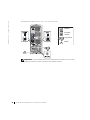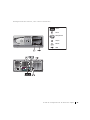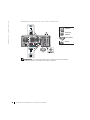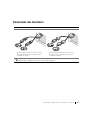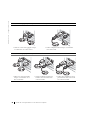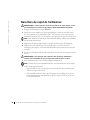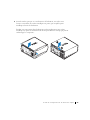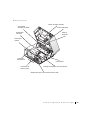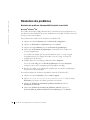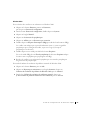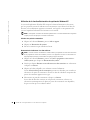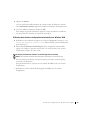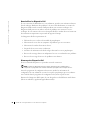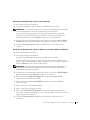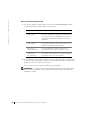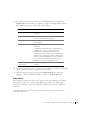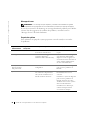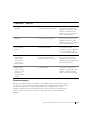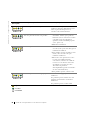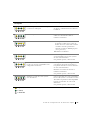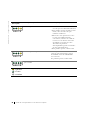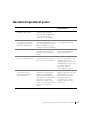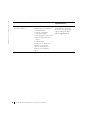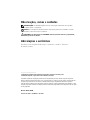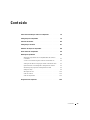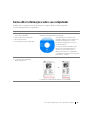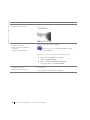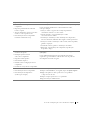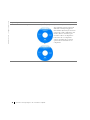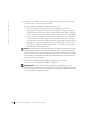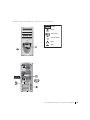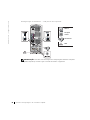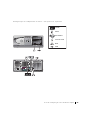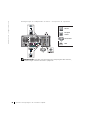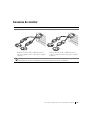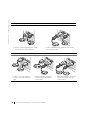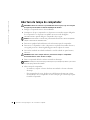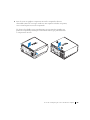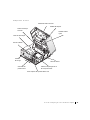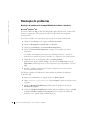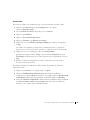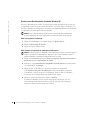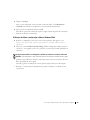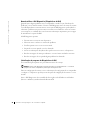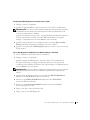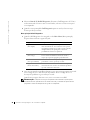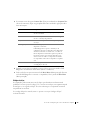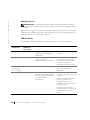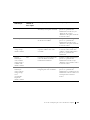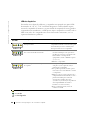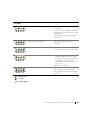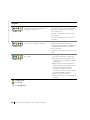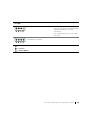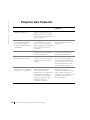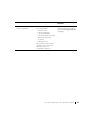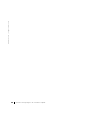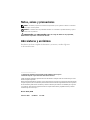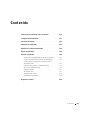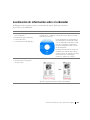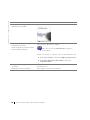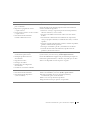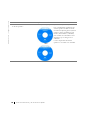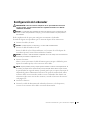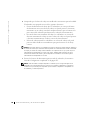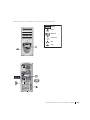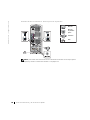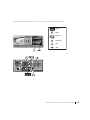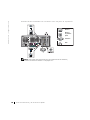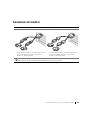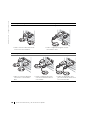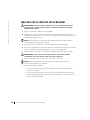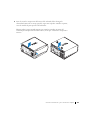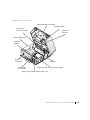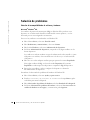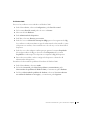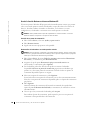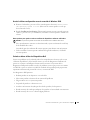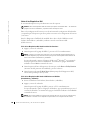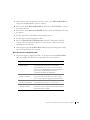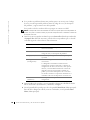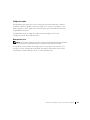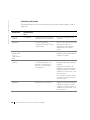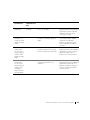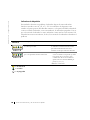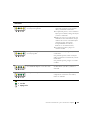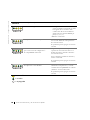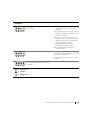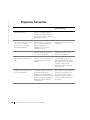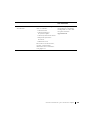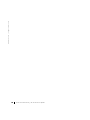Dell Precision 360 Guide de démarrage rapide
- Taper
- Guide de démarrage rapide
La page est en cours de chargement...
La page est en cours de chargement...
La page est en cours de chargement...
La page est en cours de chargement...
La page est en cours de chargement...
La page est en cours de chargement...
La page est en cours de chargement...
La page est en cours de chargement...
La page est en cours de chargement...
La page est en cours de chargement...
La page est en cours de chargement...
La page est en cours de chargement...
La page est en cours de chargement...
La page est en cours de chargement...
La page est en cours de chargement...
La page est en cours de chargement...
La page est en cours de chargement...
La page est en cours de chargement...
La page est en cours de chargement...
La page est en cours de chargement...
La page est en cours de chargement...
La page est en cours de chargement...
La page est en cours de chargement...
La page est en cours de chargement...
La page est en cours de chargement...
La page est en cours de chargement...
La page est en cours de chargement...
La page est en cours de chargement...
La page est en cours de chargement...
La page est en cours de chargement...
La page est en cours de chargement...
La page est en cours de chargement...
La page est en cours de chargement...

34 Setup and Quick Reference Guide
www.dell.com | support.dell.com

www.dell.com | support.dell.com
Dell Precision™ Workstation 360
Guide de configuration
et de référence rapide
Modèles : DHM et WHM

Remarques, avis et précautions
REMARQUE : une REMARQUE fournit des informations importantes qui vous aident à mieux
utiliser votre ordinateur.
AVIS : un AVIS vous avertit d'un risque de dommage matériel ou de perte de données et vous
indique comment éviter le problème.
PRÉCAUTION : une PRÉCAUTION indique un risque potentiel d'endommagement
du matériel, de blessure corporelle ou de mort.
Abréviations et acronymes
Pour obtenir une liste complète des abréviations et des acronymes, reportez-vous
au “glossaire” du Guide d'utilisation.
____________________
Les informations contenues dans ce document sont sujettes à modification sans préavis.
© 2003 Dell Computer Corporation. Tous droits réservés.
Toute reproduction sous quelque forme que ce soit sans l'autorisation écrite de Dell Computer Corporation est strictement
interdite.
Marques utilisées dans ce texte : Dell, le logo DELL et Dell Precision sont des marques de Dell Computer Corporation ;
Microsoft, Windows et Windows NT sont des marques déposées de Microsoft Corporation.
D'autres marques et noms commerciaux peuvent être utilisés dans ce document pour faire référence aux entités se
réclamant de ces marques et de ces noms ou à leurs produits. Dell Computer Corporation dénie tout intérêt propriétaire
aux marques et aux noms commerciaux autres que les siens.
Modèles : DHM et WHM
Février 2003 P/N D0732 Rev. A00

Table des matières 37
Table des matières
Trouver des informations relatives à votre ordinateur . . . . . . 39
Configuration de votre ordinateur
. . . . . . . . . . . . . . . . 43
Connexions des moniteurs
. . . . . . . . . . . . . . . . . . . . . 49
Configuration terminée
. . . . . . . . . . . . . . . . . . . . . . 51
Ouverture du capot de l'ordinateur
. . . . . . . . . . . . . . . . 52
À l'intérieur de votre ordinateur
. . . . . . . . . . . . . . . . . . 54
Résolution des problèmes
. . . . . . . . . . . . . . . . . . . . . 56
Résolution des problèmes d'incompatibilité logicielle
et matérielle
. . . . . . . . . . . . . . . . . . . . . . . . . . 56
Utilisation de la fonction Restauration du système
de Windows XP
. . . . . . . . . . . . . . . . . . . . . . . . 58
Utilisation de la dernière configuration fonctionnelle
sous Windows 2000
. . . . . . . . . . . . . . . . . . . . . . 59
Quand utiliser les Diagnostics Dell
. . . . . . . . . . . . . . . 60
Démarrage des Diagnostics Dell
. . . . . . . . . . . . . . . . 60
Codes sonores
. . . . . . . . . . . . . . . . . . . . . . . . . 63
Messages d'erreur
. . . . . . . . . . . . . . . . . . . . . . . 64
Voyants du système
. . . . . . . . . . . . . . . . . . . . . . 64
Voyants de diagnostic
. . . . . . . . . . . . . . . . . . . . . 65
Questions fréquemment posées
. . . . . . . . . . . . . . . . . . 69
La page est en cours de chargement...

Guide de configuration et de référence rapide 39
Trouver des informations relatives
à votre ordinateur
Dell fournit les ressources et outils d'aide suivants. À noter que d'autres informations ont pu
vous être fournies avec votre ordinateur.
Que recherchez-vous ? Consultez les sections suivantes
• Programme de diagnostics
pour mon ordinateur
• Pilotes pour mon ordinateur
•Mon Guide d'utilisation
• Documentation concernant
mon périphérique
CD Drivers and Utilities (Pilotes et utilitaires,
également appelé ResourceCD)
La documentation et les pilotes sont déjà
installés sur votre ordinateur lorsqu'il est
livré par Dell. Vous pouvez utiliser le CD
pour réinstaller des pilotes, lancer les
Diagnostics Dell ou accéder à votre
documentation.
Des fichiers readme peuvent être inclus
sur votre CD concernant des mises à jour
de dernière minute sur des modifications
techniques apportées à votre système, ou
des informations de référence destinées
aux utilisateurs expérimentés ou aux
techniciens.
• Connecteurs de carte système
• Emplacement des composants
de la carte système
Étiquette d'informations du système
Sur la partie intérieure du capot de l'ordinateur.
ou

40 Guide de configuration et de référence rapide
www.dell.com | support.dell.com
• Informations sur la garantie
• Informations de sécurité
Guide d'informations du système Dell
• Comment retirer et remplacer des pièces
• Caractéristiques techniques
• Comment configurer les paramètres
système
• Comment dépanner et résoudre
les problèmes
Icône du Guide d'utilisation
(Microsoft
®
Windows
®
2000)
Double-cliquez sur l'icône des Guides d'utilisation
qui se trouve sur votre bureau.
Centre d'aide et de support Windows XP
1
Cliquez sur le bouton Démarrer puis sur Aide et support.
2 Cliquez sur Guides d'utilisation et du système
puis sur Guides d'utilisation.
• Code de service express
et numéro de service
• Étiquette de licence Windows
Étiquette du code de service express et de la clé
de produit
Ces étiquettes sont situées sur votre ordinateur.
Que recherchez-vous ? Consultez les sections suivantes

Guide de configuration et de référence rapide 41
• Pilotes les plus récents pour mon ordinateur
• Réponses aux questions posées au service
et support technique
• Discussions en ligne avec le support
technique et d'autres utilisateurs
• Documentation sur mon ordinateur
y compris le Guide technique
Site Web du support Dell — support.dell.com
Le site Web du support Dell comporte plusieurs outils en ligne,
notamment :
• Solutions — Conseils et astuces de dépannage, articles écrits
par des techniciens et cours en ligne
• Forum communauté — Discussion en ligne avec d'autres utilisateurs
Dell
• Mises à niveau — Informations de mise à niveau pour les
composants tels que la mémoire, le disque dur et le système
d'exploitation
• Service clientèle — Coordonnées, statut des commandes,
garantie et informations sur les réparations
• Téléchargements — Pilotes, correctifs et mises à jour logicielles
• Référence — Documentation sur l'ordinateur, caractéristiques
produit et livres blancs
• État des appels au service clients
et historique du support
• Principaux problèmes techniques
concernant mon ordinateur
• Questions fréquemment posées
• Téléchargements de fichiers
• Détails sur la configuration
de mon ordinateur
• Contrat de service pour mon ordinateur
Site Web Dell Premier Support —
premiersupport.dell.com
Le site Web Dell Premier Support est personnalisé pour les entreprises,
les institutions gouvernementales ou d'enseignement. Ce site n'est pas
disponible dans toutes les régions.
• Comment utiliser Windows XP
• Documentation sur mon ordinateur
• Documentation sur les périphériques
(ex : un modem)
Centre d'aide et de support Windows XP
1 Cliquez sur le bouton Démarrer, puis sur Aide et support.
2 Tapez un mot ou une phrase pour décrire votre problème,
puis cliquez sur l'icône représentant une flèche.
3 Cliquez sur la rubrique qui décrit votre problème.
4 Suivez les instructions qui s'affichent à l'écran.
Que recherchez-vous ? Consultez les sections suivantes

42 Guide de configuration et de référence rapide
www.dell.com | support.dell.com
• Comment réinstaller mon système
d'exploitation
CD du système d'exploitation
Une fois que vous avez réinstallé votre
système d'exploitation (à l'aide du CD
du Système d'exploitation), utilisez le CD
Drivers and Utilities (Pilotes et
utilitaires) pour réinstaller les pilotes
des périphériques fournis à l'origine
avec votre ordinateur.
La clé de produit de votre système
d'exploitation se trouve sur votre
ordinateur.
Que recherchez-vous ? Consultez les sections suivantes
ou

Guide de configuration et de référence rapide 43
Configuration de votre ordinateur
PRÉCAUTION : avant d'exécuter l'une des procédures de cette section, suivez les
instructions de sécurité fournies dans le Guide d’informations du système.
AVIS : si votre ordinateur est équipé d'une carte d'extension (telle qu'une carte réseau),
reliez le câble approprié à la carte, pas au connecteur du panneau arrière de l'ordinateur.
Votre ordinateur ne sera correctement configuré qu'une fois toutes ces étapes réalisées.
Consultez les figures correspondant à ces instructions.
1 Branchez le clavier et la souris.
AVIS : n'essayez pas d'utiliser simultanément une souris PS/2 et une souris USB.
2 Branchez le modem ou le câble réseau.
Insérez le câble réseau dans le connecteur réseau (faites attention de ne pas le
confondre avec un câble téléphonique). Si vous disposez d'un modem en option,
connectez la ligne téléphonique au modem.
AVIS : ne branchez pas de câble modem sur la carte réseau. En effet, la tension
des communications téléphoniques risquerait de l'endommager.
3
Connectez l'écran.
Alignez et insérez le câble du moniteur avec précaution, afin d'éviter de tordre
les broches du connecteur. Vissez les connecteurs de câbles.
REMARQUE : certains écrans plats et cartes graphiques sont compatibles DVI (Digital Visual
Interface). Si votre moniteur et votre carte sont équipés de connecteurs DVI, Dell recommande
d'utiliser la technologie DVI au lieu de VGA.
Vous pouvez utiliser un deuxième moniteur en option à condition de disposer
d'une carte graphique multimoniteur. Pour activer le fonctionnement de deux écrans,
branchez les deux moniteurs avant de démarrer l'ordinateur. Reportez-vous à la
rubrique “Connexions des moniteurs” page 49 pour plus d'informations sur
l'utilisation de deux moniteurs.
4 Branchez les haut-parleurs.
5 Reliez les câbles d'alimentation à l'ordinateur, au moniteur et aux périphériques,
et reliez les autres extrémités des câbles à des prises électriques.

44 Guide de configuration et de référence rapide
www.dell.com | support.dell.com
6 Vérifiez que le sélecteur de tension correspond à l'alimentation secteur de votre pays.
Votre ordinateur est équipé de l'un des éléments suivants :
• Un module d'alimentation à tension fixe : dans ce cas, il n'est pas équipés d'un
sélecteur de tension et ne fonctionnent qu'à une tension donnée (voir l'étiquette
placée sur l'ordinateur relative aux réglementations).
• Un circuit à détection automatique de la tension : ces ordinateurs ne disposent
pas d'un sélecteur de tension, car ils détectent automatiquement la tension de
fonctionnement appropriée.
• Un sélecteur de tension manuel : les ordinateurs équipés d'un interrupteur de
sélection de tension sur le panneau arrière nécessitent une intervention manuelle
pour régler la tension appropriée.
AVIS : pour éviter d'endommager un ordinateur équipé d'un interrupteur de sélection de
tension, placez l'interrupteur sur la tension la plus proche de la tension secteur fournie dans
votre pays. Au Japon, l'interrupteur doit être placé sur la position 115 V, bien que la tension
secteur fournie soit de 100 V. Vérifiez également que votre moniteur et vos périphériques
peuvent fonctionner à la tension secteur fournie dans votre pays.
7
Appuyez sur le bouton d'alimentation pour démarrer l'ordinateur et les moniteurs.
Reportez-vous à la section “Configuration terminée” page 51.
REMARQUE : avant d'installer tout périphérique ou logiciel qui n'a pas été livré avec votre
ordinateur, lisez attentivement la documentation fournie avec le logiciel ou le périphérique ou
contactez votre fournisseur, afin de vous assurer que le logiciel ou l'appareil est compatible avec
votre ordinateur et votre système d'exploitation.

Guide de configuration et de référence rapide 45
Configuration Mini-Tour, sans carte d'extension
Clavier
Souris
Haut-parleurs
Casque
Réseau
USB

46 Guide de configuration et de référence rapide
www.dell.com | support.dell.com
Configuration Mini-Tour, avec carte d'extension
REMARQUE : pour plus d'informations sur la configuration des moniteurs avec votre carte
graphique, consultez la section “Connexions des moniteurs” page 49.
Moniteur
Écran plat
moniteur
Haut-parleurs
Réseau

Guide de configuration et de référence rapide 47
Configuration de bureau, sans carte d'extension
Clavier
Souris
Haut-parleurs
Casque
Réseau
USB

48 Guide de configuration et de référence rapide
www.dell.com | support.dell.com
Configuration de bureau, avec carte d'extension
REMARQUE : pour plus d'informations sur la configuration de deux moniteurs,
consultez la section “Connexions des moniteurs” page 49.
Moniteur
Écran plat
moniteur
Haut-parleurs
Réseau

Guide de configuration et de référence rapide 49
Connexions des moniteurs
Pour les cartes compatibles double-écran avec un seul connecteur
Adaptateur VGA en Y pour deux écrans
• Cet adaptateur convient pour un ou deux moniteurs
VGA. Ce câble présente un code de couleurs :
bleu pour l'écran principal, noir pour l'écran
secondaire en option.
Adaptateur DVI en Y pour deux écrans
• Cet adaptateur convient pour un ou deux moniteurs
DVI. Ce câble présente un code de couleurs :
bleu pour l'écran principal, noir pour l'écran
secondaire en option.
AVIS : l'adaptateur en Y fourni avec votre ordinateur est spécifique à la carte graphique de votre ordinateur.
N'utilisez pas un adaptateur fourni avec une autre carte graphique.
VGA
VGA
DVI
DVI

50 Guide de configuration et de référence rapide
www.dell.com | support.dell.com
Pour les cartes graphiques compatibles double-écran, avec 1 connecteur DVI et 1 connecteur VGA
Un écran DVI ou un écran VGA
• Utilisez le connecteur approprié lorsque
vous branchez un ou deux écrans.
Deux écrans VGA avec adaptateur VGA
• Utilisez l'adaptateur VGA lorsque vous branchez
deux écrans VGA.
Pour les cartes graphiques compatibles double-écran avec 2 connecteurs DVI
Deux écrans DVI
• Utilisez les connecteurs DVI
lorsque vous branchez un ou
deux écrans DVI.
Un écran DVI et un écran VGA
• Utilisez l'adaptateur VGA pour
brancher un écran VGA sur un
connecteur DVI.
Deux écrans VGA
• Utilisez deux adaptateurs VGA
pour brancher deux écrans VGA
aux connecteurs DVI.
DVI
VGA
VGA
VGA
DVI
DVI
DVI
VGA
VGA
VGA

Guide de configuration et de référence rapide 51
Configuration terminée
Alimentation électrique
Clé de produit Microsoft Windows
Clé de produit Microsoft Windows

52 Guide de configuration et de référence rapide
www.dell.com | support.dell.com
Ouverture du capot de l'ordinateur
PRÉCAUTION : avant d'effectuer l'une des procédures de cette section, suivez
les instructions de sécurité fournies dans le Guide d’informations du système.
1
Éteignez l'ordinateur par le menu Démarrer.
2 Vérifiez que votre ordinateur et que les périphériques connectés sont bien éteints.
Si votre ordinateur et les périphériques qui y sont connectés ne se sont pas éteints
automatiquement lorsque vous avez éteint votre ordinateur, éteignez-les maintenant.
AVIS : pour débrancher un câble réseau, débranchez tout d'abord le câble de votre ordinateur,
puis de la prise réseau murale.
3
Débranchez les lignes téléphoniques ou de télécommunications de l'ordinateur.
4 Débranchez votre ordinateur et tous les périphériques connectés des prises
électriques, puis appuyez sur le bouton d'alimentation pour mettre la carte système
àla masse.
5 Si vous avez installé un cadenas dans l'anneau de sécurité situé sur le panneau arrière,
ôtez-le.
PRÉCAUTION : pour prévenir tout risque de choc électrique, débranchez
toujours votre ordinateur de la prise électrique avant d'ouvrir le capot.
6
Posez l'ordinateur sur le côté, comme indiqué sur l'illustration.
AVIS : vérifiez que vous avez suffisamment d'espace (30 cm minimum) pour ouvrir le capot.
7 Ouvrez le capot de l'ordinateur.
– Pour le modèle le mini-tour, appuyez sur les boutons des deux extrémités puis
soulevez le capot pour l'ouvrir.
– Pour le modèle de bureau, faites glisser le loquet de verrouillage du capot vers
le bloc d'alimentation de l'ordinateur. Soulevez le capot et faites-le pivoter vers
l'avant de l'ordinateur.

Guide de configuration et de référence rapide 53
8 Avant de toucher quoi que ce soit à l'intérieur de l'ordinateur, raccordez-vous à
la masse en touchant une surface métallique non peinte, par exemple la partie
métallique à l'arrière de l'ordinateur.
Pendant votre intervention dans l'ordinateur, touchez régulièrement une surface
métallique non peinte de l'ordinateur afin de dissiper l'électricité statique qui pourrait
endommager les composants.

54 Guide de configuration et de référence rapide
www.dell.com | support.dell.com
À l'intérieur de votre ordinateur
Modèle mini-tour
Lecteur de disquette
Lecteur de support amovible
Unité de disque dur
Alimentation électrique
Carte système
Haut-parleur
optionnel
Commutateur
d'intrusion du châssis
Emplacements pour cartes d'extension PCI et AGP
Connecteurs du
panneau arrière
Connecteur
d'alimentation
Anneau pour cadenas
Carénage du ventilateur du microprocesseur
La page est en cours de chargement...
La page est en cours de chargement...
La page est en cours de chargement...
La page est en cours de chargement...
La page est en cours de chargement...
La page est en cours de chargement...
La page est en cours de chargement...
La page est en cours de chargement...
La page est en cours de chargement...
La page est en cours de chargement...
La page est en cours de chargement...
La page est en cours de chargement...
La page est en cours de chargement...
La page est en cours de chargement...
La page est en cours de chargement...
La page est en cours de chargement...
La page est en cours de chargement...
La page est en cours de chargement...
La page est en cours de chargement...
La page est en cours de chargement...
La page est en cours de chargement...
La page est en cours de chargement...
La page est en cours de chargement...
La page est en cours de chargement...
La page est en cours de chargement...
La page est en cours de chargement...
La page est en cours de chargement...
La page est en cours de chargement...
La page est en cours de chargement...
La page est en cours de chargement...
La page est en cours de chargement...
La page est en cours de chargement...
La page est en cours de chargement...
La page est en cours de chargement...
La page est en cours de chargement...
La page est en cours de chargement...
La page est en cours de chargement...
La page est en cours de chargement...
La page est en cours de chargement...
La page est en cours de chargement...
La page est en cours de chargement...
La page est en cours de chargement...
La page est en cours de chargement...
La page est en cours de chargement...
La page est en cours de chargement...
La page est en cours de chargement...
La page est en cours de chargement...
La page est en cours de chargement...
La page est en cours de chargement...
La page est en cours de chargement...
La page est en cours de chargement...
La page est en cours de chargement...
La page est en cours de chargement...
La page est en cours de chargement...
La page est en cours de chargement...
La page est en cours de chargement...
La page est en cours de chargement...
La page est en cours de chargement...
La page est en cours de chargement...
La page est en cours de chargement...
La page est en cours de chargement...
La page est en cours de chargement...
La page est en cours de chargement...
La page est en cours de chargement...
La page est en cours de chargement...
La page est en cours de chargement...
La page est en cours de chargement...
La page est en cours de chargement...
La page est en cours de chargement...
La page est en cours de chargement...
La page est en cours de chargement...
La page est en cours de chargement...
La page est en cours de chargement...
La page est en cours de chargement...
La page est en cours de chargement...
La page est en cours de chargement...
La page est en cours de chargement...
La page est en cours de chargement...
La page est en cours de chargement...
La page est en cours de chargement...
La page est en cours de chargement...
La page est en cours de chargement...
La page est en cours de chargement...
La page est en cours de chargement...
La page est en cours de chargement...
La page est en cours de chargement...
La page est en cours de chargement...
La page est en cours de chargement...
La page est en cours de chargement...
La page est en cours de chargement...
La page est en cours de chargement...
La page est en cours de chargement...
-
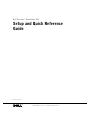 1
1
-
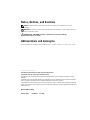 2
2
-
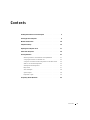 3
3
-
 4
4
-
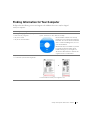 5
5
-
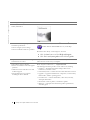 6
6
-
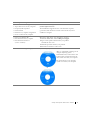 7
7
-
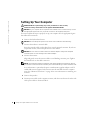 8
8
-
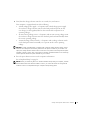 9
9
-
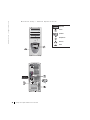 10
10
-
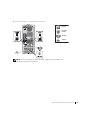 11
11
-
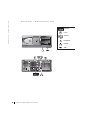 12
12
-
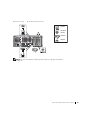 13
13
-
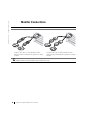 14
14
-
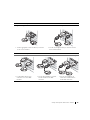 15
15
-
 16
16
-
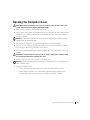 17
17
-
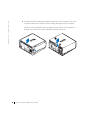 18
18
-
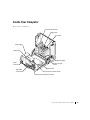 19
19
-
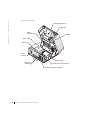 20
20
-
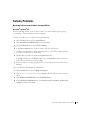 21
21
-
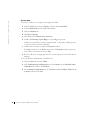 22
22
-
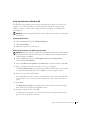 23
23
-
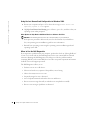 24
24
-
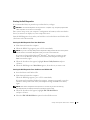 25
25
-
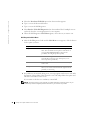 26
26
-
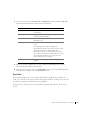 27
27
-
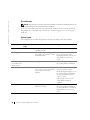 28
28
-
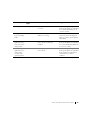 29
29
-
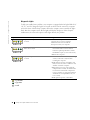 30
30
-
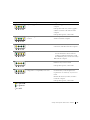 31
31
-
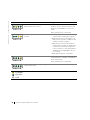 32
32
-
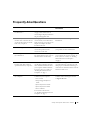 33
33
-
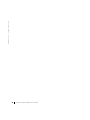 34
34
-
 35
35
-
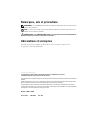 36
36
-
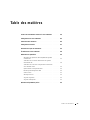 37
37
-
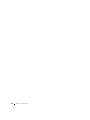 38
38
-
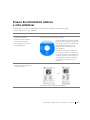 39
39
-
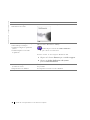 40
40
-
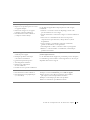 41
41
-
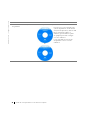 42
42
-
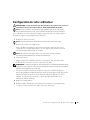 43
43
-
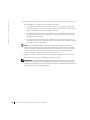 44
44
-
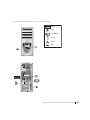 45
45
-
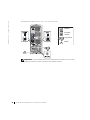 46
46
-
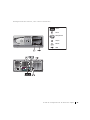 47
47
-
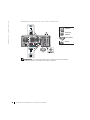 48
48
-
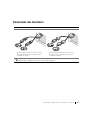 49
49
-
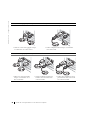 50
50
-
 51
51
-
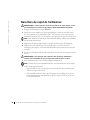 52
52
-
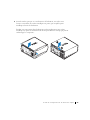 53
53
-
 54
54
-
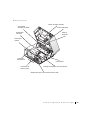 55
55
-
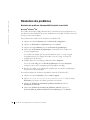 56
56
-
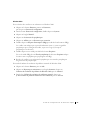 57
57
-
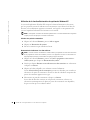 58
58
-
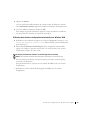 59
59
-
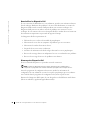 60
60
-
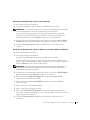 61
61
-
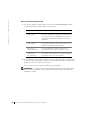 62
62
-
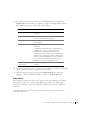 63
63
-
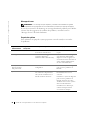 64
64
-
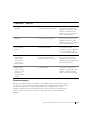 65
65
-
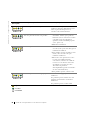 66
66
-
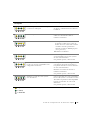 67
67
-
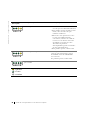 68
68
-
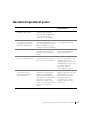 69
69
-
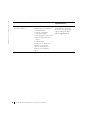 70
70
-
 71
71
-
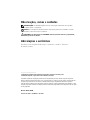 72
72
-
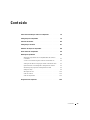 73
73
-
 74
74
-
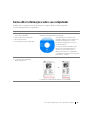 75
75
-
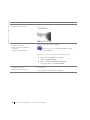 76
76
-
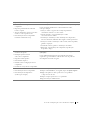 77
77
-
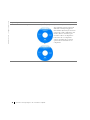 78
78
-
 79
79
-
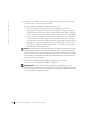 80
80
-
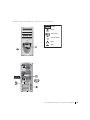 81
81
-
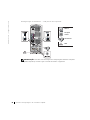 82
82
-
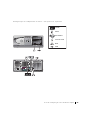 83
83
-
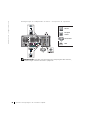 84
84
-
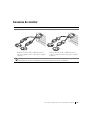 85
85
-
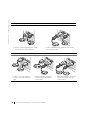 86
86
-
 87
87
-
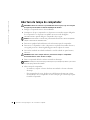 88
88
-
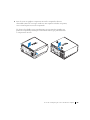 89
89
-
 90
90
-
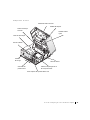 91
91
-
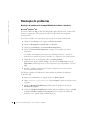 92
92
-
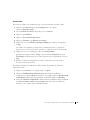 93
93
-
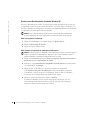 94
94
-
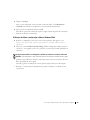 95
95
-
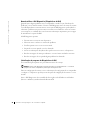 96
96
-
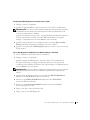 97
97
-
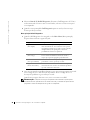 98
98
-
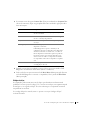 99
99
-
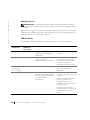 100
100
-
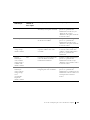 101
101
-
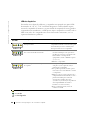 102
102
-
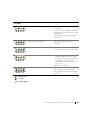 103
103
-
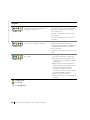 104
104
-
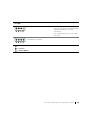 105
105
-
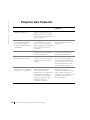 106
106
-
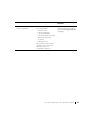 107
107
-
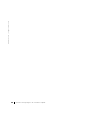 108
108
-
 109
109
-
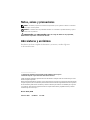 110
110
-
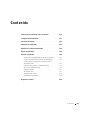 111
111
-
 112
112
-
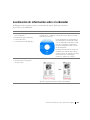 113
113
-
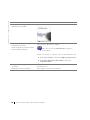 114
114
-
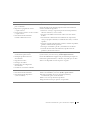 115
115
-
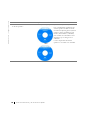 116
116
-
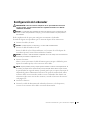 117
117
-
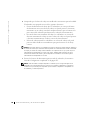 118
118
-
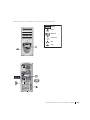 119
119
-
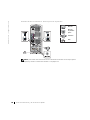 120
120
-
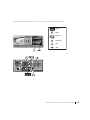 121
121
-
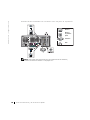 122
122
-
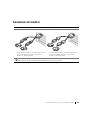 123
123
-
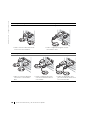 124
124
-
 125
125
-
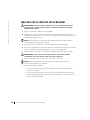 126
126
-
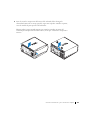 127
127
-
 128
128
-
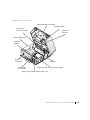 129
129
-
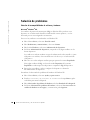 130
130
-
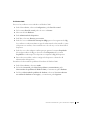 131
131
-
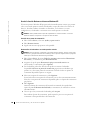 132
132
-
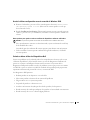 133
133
-
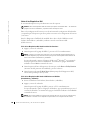 134
134
-
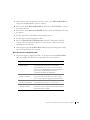 135
135
-
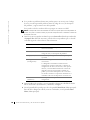 136
136
-
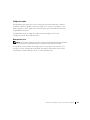 137
137
-
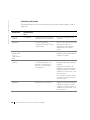 138
138
-
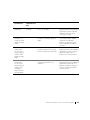 139
139
-
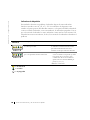 140
140
-
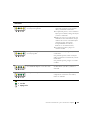 141
141
-
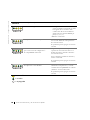 142
142
-
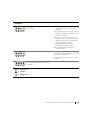 143
143
-
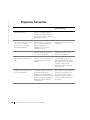 144
144
-
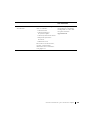 145
145
-
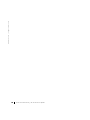 146
146
Dell Precision 360 Guide de démarrage rapide
- Taper
- Guide de démarrage rapide
dans d''autres langues
- English: Dell Precision 360 Quick start guide
- español: Dell Precision 360 Guía de inicio rápido
- português: Dell Precision 360 Guia rápido
Documents connexes
-
Dell 9T217 Manuel utilisateur
-
Dell Precision 650 Guide de démarrage rapide
-
Dell Precision 650 Guide de démarrage rapide
-
Dell Precision 650 Guide de démarrage rapide
-
Dell Precision 350 Guide de démarrage rapide
-
Dell Webcam 650 Manuel utilisateur
-
Dell OptiPlex GX270 Guide de démarrage rapide
-
Dell OptiPlex GX270 Le manuel du propriétaire